Cách scan tài liệu vào máy tính bằng máy scan
Đôi khi bạn cần quét tài liệu hoặc hình ảnh vào máy tính của mình. Hãy cùng tìm hiểu cách sử dụng máy quét và phải làm gì nếu các ứng dụng tiêu chuẩn không giúp ích được.
Nội dung của bài viết
Cách mở máy quét trên các phiên bản Windows khác nhau
Có rất nhiều ứng dụng miễn phí trên Internet giúp bạn chuyển cả tài liệu và ảnh. Chúng có nhiều khả năng xử lý và giao diện thân thiện với người dùng. Các chương trình có thể được trả phí hoặc miễn phí.

Thông thường, các ứng dụng và thuật toán truyền tải đều giống nhau đối với các phiên bản Windows khác nhau. Chúng ta sẽ xem Windows 8 làm ví dụ.
Sử dụng ControlCenter4
Ứng dụng này được thiết kế đặc biệt cho mục đích xử lý và truyền tài liệu qua fax.
Fax và quét
Chúng tôi làm như sau:
- Chúng tôi đưa tài liệu vào máy in.
- Mở "Bắt đầu".
- Trong cửa sổ ứng dụng, hãy tìm hình ảnh mũi tên hướng xuống màu trắng trong vòng tròn. Hãy chọn nó.
- Nếu không có biểu tượng, chỉ cần nhấp chuột phải vào cửa sổ và chọn All Apps.
- Chúng tôi đang tìm kiếm phần “Windows Fax and Scan”.
- Cửa sổ của chúng tôi sẽ sáng lên. Ở góc trên bên trái của cửa sổ này, nhấp vào “Quét mới”.
- Chúng tôi chọn thiết bị chúng tôi cần (nếu có một số thiết bị trên máy tính).
- Nhấp chuột
- Trong cửa sổ mới, cấu hình các tham số.
- Nhấp vào Quét Quét.
- Hình ảnh được quét xuất hiện trên màn hình.
- Hãy cứu nó.
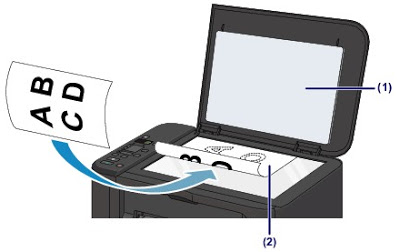
Có một phương pháp đơn giản khác có trong tất cả các loại hệ thống Windows. Chúng tôi làm như sau:
- Chúng tôi đi đến "Bắt đầu".
- Chọn phần “Thiết bị và Máy in”.
- Chúng tôi đang tìm kiếm một thiết bị được kết nối với máy tính.
- Nhấp chuột phải vào nó và chọn “Bắt đầu quét”.
- Một cửa sổ cài đặt hình ảnh sẽ xuất hiện. Bạn có thể thử nghiệm độ tương phản và độ sáng bằng cách di chuyển thanh trượt theo các hướng khác nhau.
- Bây giờ hãy nhấp vào “Quét”.
- Một cửa sổ hiển thị tiến trình của thủ tục. Chúng tôi đợi cho đến khi quầy bar đầy.
- Sau khi quá trình hoàn tất, không cần phải đóng bất cứ thứ gì. Chúng tôi sẽ tự động được chuyển đến cửa sổ nơi chúng tôi sẽ lưu tài liệu. Nhập tên của nó. Thế là xong, công việc đã hoàn thành.
Qua sơn
Chúng tôi làm như sau:
- Chúng tôi đưa tài liệu vào thiết bị.
- Chúng tôi đi đến "Bắt đầu". Chọn "Sơn". Nếu bạn không thể tìm thấy nó, hãy nhập nó vào thanh tìm kiếm.
- Chọn tập tin".
- Nhấp vào “Từ máy quét hoặc máy ảnh”.
- Chọn thiết bị chúng tôi cần (nếu có một vài thiết bị).
- Thực hiện cài đặt quét.
- Nhấp vào Quét Quét.
- Hình ảnh được chuyển sẽ xuất hiện trên màn hình.
- Hãy cứu nó.
Thẩm quyền giải quyết! Bất kỳ phiên bản Windows nào cũng phải có hai phương thức cuối cùng (thông qua Paint hoặc Fax và Scan). Thuật toán làm việc với các chương trình giống hệt nhau.
Cách quét tài liệu vào máy tính thông qua máy quét: từng bước
Trước khi bắt đầu, hãy đảm bảo rằng máy in có nhiều chức năng, tức là có khả năng thực hiện các chức năng của một thiết bị. Nếu thiết bị chỉ để gõ thì sẽ không có tác dụng gì. Đầu tiên chúng ta cần kết nối máy in với máy tính. Nó có hai dây: nguồn (cắm vào ổ cắm) và USB (cắm vào đầu nối USB của máy tính).
Chú ý! Sau khi kết nối, bạn cần cài đặt trình điều khiển. Để làm điều này, chúng tôi sử dụng đĩa đi kèm với thiết bị.

Phương pháp chuẩn
Chúng tôi làm như sau:
- Đặt tài liệu vào trường máy in.
- Trên chính máy in, nhấn nút “Quét”. Nó có thể ở những nơi khác nhau và trông khác nhau, tùy thuộc vào kiểu thiết bị. Nhưng trong hầu hết các trường hợp, có dòng chữ “quét” bên cạnh hoặc có thể được xác định bằng biểu tượng máy in.
- Trình hướng dẫn cài đặt sẽ tự động khởi động. Chúng tôi chỉ cần chọn chính xác những gì chúng tôi muốn chuyển (ví dụ: hình ảnh màu hoặc văn bản đen trắng) và nhấp vào “Tiếp theo”.
- Một bản sao điện tử phải được lưu trên máy tính của bạn hoặc gửi qua email. Tài liệu đã sẵn sàng.
Có một cách khác - nếu trình hướng dẫn thiết lập không tự động khởi động. Chúng tôi khởi chạy nó bằng tay. Đối với điều này:
- Mở "Bắt đầu".
- Trong thanh tìm kiếm, nhập “Fax và quét”.
- Chúng tôi tiếp tục làm việc.
Cách quét ảnh đúng cách qua máy quét: từng bước
Tài nguyên Paint phù hợp hơn để chuyển ảnh. Chúng ta cần phải làm như sau:
- Mở thực đơn.
- Chọn phần “Từ máy quét hoặc máy ảnh”.
- Xuất hiện cửa sổ chúng ta cần lựa chọn các thông số của hình ảnh được chuyển (như khi scan tài liệu, bước 3). Chọn một hình ảnh màu hoặc đen trắng.
- Chúng tôi lưu ảnh ở bất kỳ định dạng nào thuận tiện cho chúng tôi.
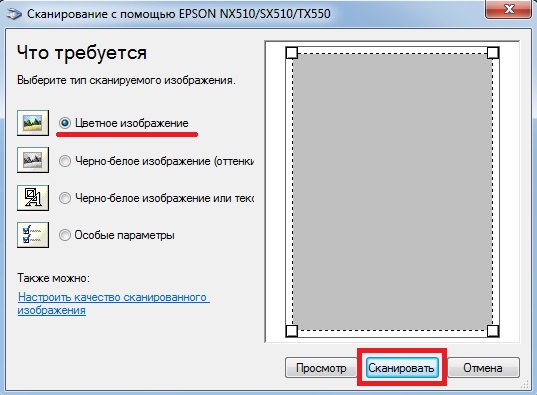
Phải làm gì nếu máy quét không quét
Vấn đề khiến thiết bị không hoạt động rất có thể nằm ở chỗ các ứng dụng tiêu chuẩn là không đủ. Ví dụ: bạn cần nhận dạng văn bản, cài đặt chất lượng đặc biệt hoặc lưu ở định dạng không có trong danh sách. Đối với những trường hợp như vậy, có các ứng dụng cho quy trình này:
- ABBYY FineReader. Có thể nhận dạng hình ảnh và văn bản. Chương trình được trả phí nhưng có thời gian dùng thử miễn phí.
- Nó sẽ làm được, tôi cần phải chuyển một số tài liệu.
- OCR CuneiForm. Cũng để công nhận. Hỗ trợ một số ngoại ngữ. Ứng dụng này là miễn phí.
- Cho phép bạn xử lý ảnh được chuyển sang máy tính của bạn. Chương trình này là miễn phí.
- Cho phép bạn lưu tài liệu được chuyển ở định dạng PDF. Miễn phí.
- Nó có thể lưu các đối tượng được chuyển ở các định dạng khác nhau và tạo toàn bộ thư viện từ chúng.
- Chương trình phù hợp để xử lý. Có thể đọc hình ảnh từ màn hình máy tính bảng. Hỗ trợ hơn 100 ngôn ngữ.
- Có thể kết nối với nhiều thiết bị kỹ thuật số và nhiều thiết bị cùng một lúc.
Hầu hết các chương trình đều có thuật toán hoạt động tương tự nhau, chỉ có giao diện là khác nhau. Hãy xem cách VueScan hoạt động:
- Chúng tôi đưa tài liệu vào thiết bị.
- Khởi chạy "VueScan".
- Kiểm tra cài đặt chất lượng.
- Bây giờ chúng tôi xử lý các cài đặt của hình ảnh kết quả.
- Hãy quét.
- Chúng tôi lưu nó trên máy tính.
- Chúng tôi xử lý nếu cần thiết.

Vấn đề cũng có thể xuất hiện trong các trường hợp sau:
- Thiết bị bị lỗi. Lớp cách điện hoặc phích cắm của một trong các dây cáp bị hỏng, các điểm tiếp xúc bị kẹt hoặc đầu nối USB bị hỏng. Trong những trường hợp như vậy, tốt hơn là liên hệ với trung tâm dịch vụ.
- Không có trình điều khiển hoặc chúng được cài đặt không chính xác. Cài đặt lại chúng. Đừng quên khởi động lại máy tính của bạn sau khi cài đặt.
- Các cài đặt có thể không chính xác. Nếu bạn có nhiều thiết bị được kết nối với máy tính, hãy đảm bảo bạn chọn chính xác những gì bạn cần.





